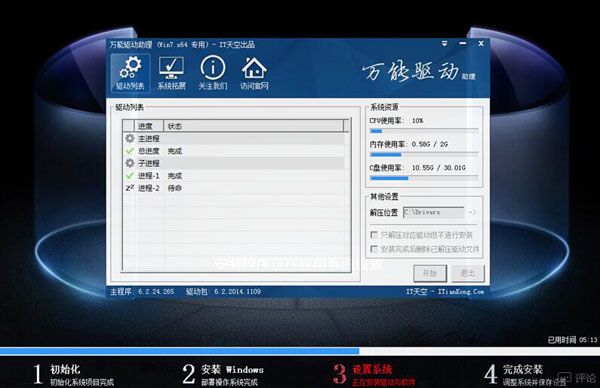在使用我们的电脑的时候,我们必须要使用一个操作系统,才能够进行电脑的使用等等,但是很多的用户们不是很清楚怎么样去使用U盘来将系统完整的安装,下面就是详细的U盘启动盘安装方式。
电脑系统安装教程u盘:
1、制作U盘启动盘,然后将下载好的系统放入到U盘启动盘里,这里以U启动为例。
2、将u启动u盘启动盘插在电脑usb接口上,然后重启电脑,在出现开机画面时通过u盘启动快捷键进入到u启动主菜单界面,选择【02】U启动Win8PE标准版(新机器)选项,
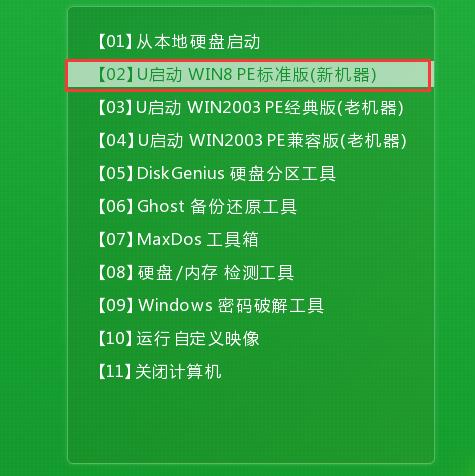
3、进入pe系统u启动pe装机工具会自动开启并识别u盘中所准备的win7系统镜像,可参照下图的方式选择磁盘安装分区,接着点击“确定”,
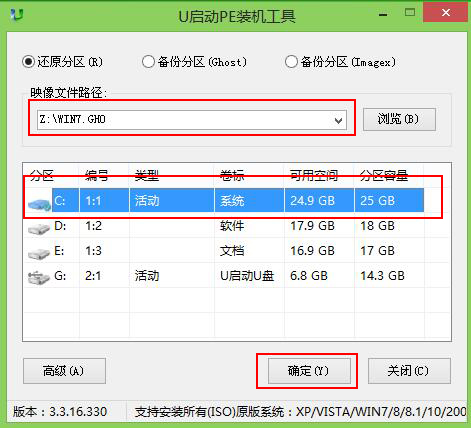
4、此时弹出的确认提示窗口中点击“确定”开始执行操作,
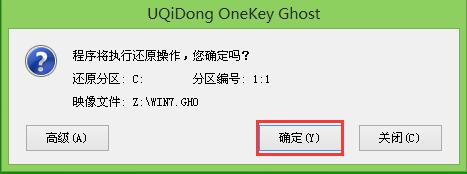
5、此过程大约需要3-5分钟的时间,静待过程结束后自动重启电脑即可,
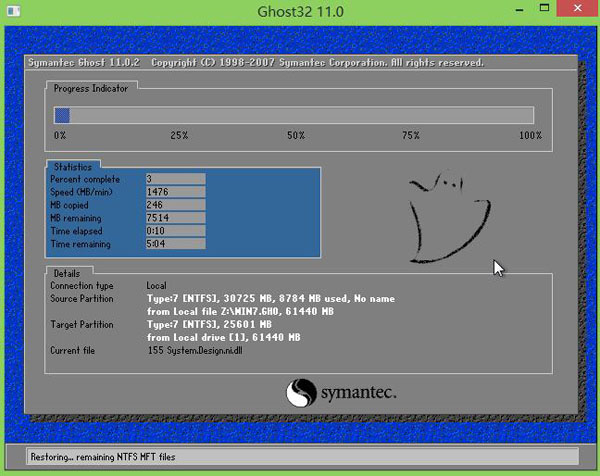
6、重启过程之后将会继续执行安装win7系统的剩余过程,直到安装结束后可以进入到win7系统桌面。